估计有的用户还不了解几何画板如何使用平移命令制作全等三角形的操作,下文小编就分享几何画板使用平移命令制作全等三角形的操作方法,希望对你们有所帮助哦。
几何画板使用平移命令制作全等三角形的操作方法

1.打开几何画板,在画板上画一个三角形ABC。
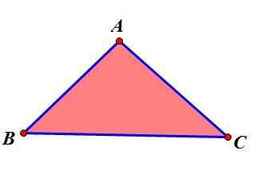
2.画线段DE,在DE上画一点F,依序选中点D和点F,在“变换”菜单下选择“标记向量”命令。
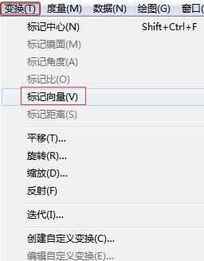
3.选中点A、点B、点C、线段AB、BC、CA,在“变换”菜单下选择“平移”,弹出平移对话框。

4.单击平移按钮,得到一个与原三角形全等的三角形A\'B\'C\'。拖动点F,可以看到两个三角形位置发生变化。当F与D点重合时,两三角形也重合。
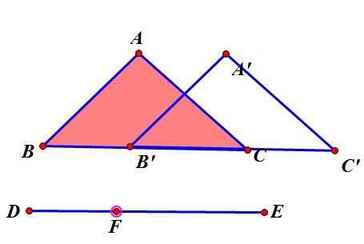
5.添加移开按钮。依次选中点F、E,在“编辑”菜单下的“操作类按钮”选择“移动”,弹出对话框,修改标签为“移开”,单击“确定”按钮。

6.添加重合按钮(方法同上)。依次选中点F、D,在“编辑”菜单下的“操作类按钮”选择“移动”,弹出对话框,修改标签为“重合”,单击“确定”按钮。
7.交替单击按钮,实现三角形的重合和移开动画。
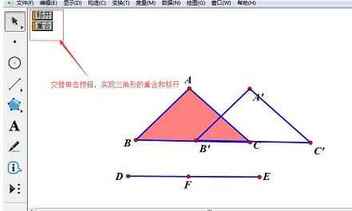
快来学习学习几何画板使用平移命令制作全等三角形的操作流程吧,一定会帮到大家的。
本文来自投稿,不代表闪电博客-科普知识-常识技巧网立场,如若转载,请注明出处http://www.tuosiweiyingxiao.cn/post/254088.html
免责声明:本文仅代表文章作者的个人观点,与本站无关。其原创性、真实性以及文中陈述文字和内容未经本站证实,对本文以及其中全部或者部分内容文字的真实性、完整性和原创性本站不作任何保证或承诺,请读者仅作参考,并自行核实相关内容。如有侵权联系删除邮箱1922629339@qq.com,我们将按你的要求删除










